Introduction
Ce document décrit le gestionnaire de licences HCS (HLM), qui s'exécute en tant qu'application Java autonome sur la plate-forme Cisco HCM-Fulfillment (HCM-F). Il utilise l'infrastructure de service et le cadre de message HCM-F qui sont responsables de l'interaction/du provisionnement avec les applications Unified Communications (UC) et Prime License Manager (PLM) afin d'extraire et de modifier leurs modes de déploiement. Il utilise l'API SOAP (Simple Object Access Protocol) afin d'interagir avec les applications UC et REST (Representational State Transfer) pour l'interaction PLM.
Conditions préalables
Exigences
Cisco vous recommande de connaître les déploiements de solutions de collaboration hébergée (HCS).
Composants utilisés
Les informations contenues dans ce document sont basées sur les versions de matériel et de logiciel suivantes :
- HCM-F version 10.6.1
- PLM version 10.X
The information in this document was created from the devices in a specific lab environment. All of the devices used in this document started with a cleared (default) configuration. If your network is live, make sure that you understand the potential impact of any command.
Informations générales
Dans les déploiements HCS, seules les instances PLM autonomes sont prises en charge. Les PLM co-résidents avec Cisco Unified Communications Manager (CUCM) ou CUCxn ne sont pas pris en charge pour la gestion des licences HCS. Chaque module PLM autonome prend en charge des licences allant jusqu'à 1 000 clusters d'applications UC, quel que soit le nombre d'utilisateurs dans chaque cluster. L'ancien Enterprise License Manager (ELM) prenait en charge jusqu'à 200 clusters. Le fournisseur de services peut avoir plusieurs PLM sur HCM-F.
Configurer
Remarque : Utilisez l'Outil de recherche de commande (clients inscrits seulement) pour obtenir plus d'informations sur les commandes utilisées dans cette section.
- Lorsque PLM est installé pour la première fois, il s'exécute en mode démo et ne peut pas être ajouté à HLM. Afin de vérifier si PLM est en mode de démonstration, cliquez sur About.
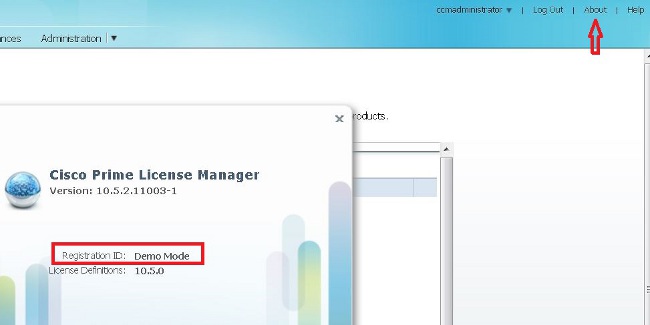
- Ajoutez au moins une licence HCS et il sortira PLM du mode démo, de sorte qu'il vous permettra d'ajouter ce dernier dans HCMF. Comme le montre cette image, comment vérifier si PLM ne s'exécute pas en mode démo.
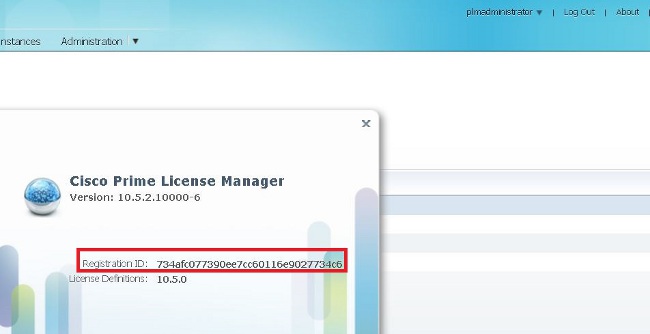
- Dans HCM-F, sélectionnez le mode de déploiement dans la liste déroulante Mode de déploiement global.
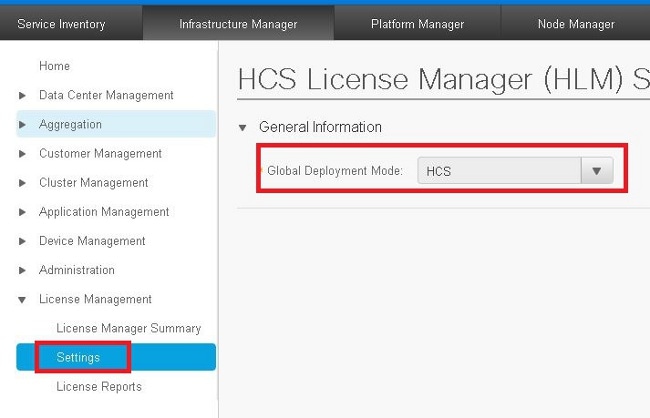
Remarque : Le mode de déploiement doit être défini sur HCM-F en conséquence avec le type de licence installé précédemment dans PLM.
- Ajoutez le PLM sur le HCM-F.
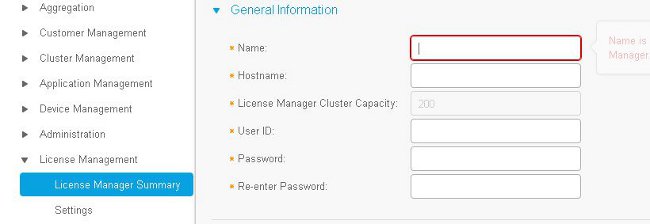
- Nom - Nom PLN
- Nom d'hôte : adresse IP PLM ou nom de domaine complet (FQDN)
- ID utilisateur : utilisateur administrateur PLM OS
- Mot de passe : mot de passe administrateur PLM OS
Remarque : Dès que le PLM est ajouté, le mot de passe PLM ne peut plus être modifié dans l'interface utilisateur graphique HCM-F. Cette fonctionnalité sera introduite dans une prochaine version de HCM-F et toute modification de mot de passe côté PLM interrompra l'intégration avec HCM-F.
Ce workflow démarre dès que le PLM est ajouté :
- HLM valide la connexion avec PLM. La connexion est établie dans HTTPS, port 8443 avec l'ID utilisateur et le mot de passe de l'administrateur du système d'exploitation avec l'IP du fournisseur de services.
- HLM vérifie la version de PLM afin d'appeler l'API correcte et définit la version en conséquence.
- HLM définit le mode de déploiement PLM.
- PLM répond par 200 OK si le mode est modifié en conséquence.
Afin de vérifier si le mode de déploiement PLM est en mode HCS, entrez cette URL dans un navigateur : https://plmServerHostname/elm-resources
PLM répond avec le mode de déploiement actuel, comme illustré dans cette image.
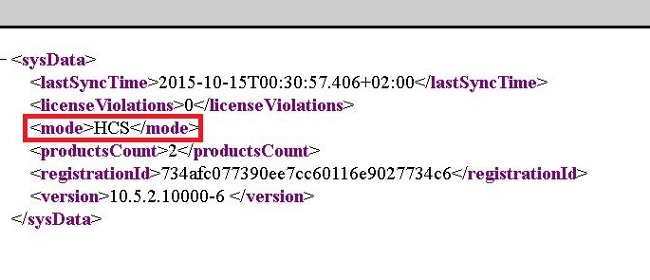
- Attribuez le cluster d'applications UC à PLM dans HCM-F. Cochez la case correspondant au PLM correct dans le résumé des gestionnaires de licences.
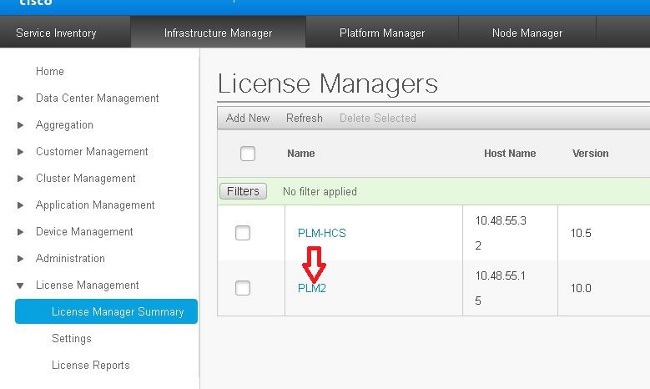
- Cliquez sur Attribuer.
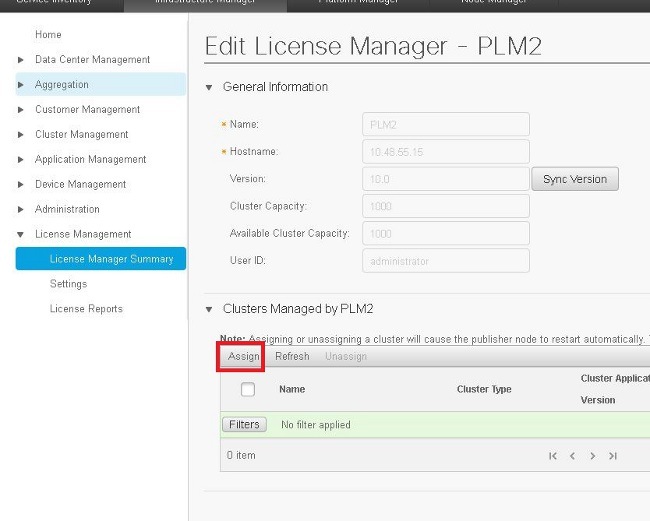
Les clusters éligibles s'affichent dans la fenêtre contextuelle. Cochez la case correspondant au cluster et cliquez sur Assign.
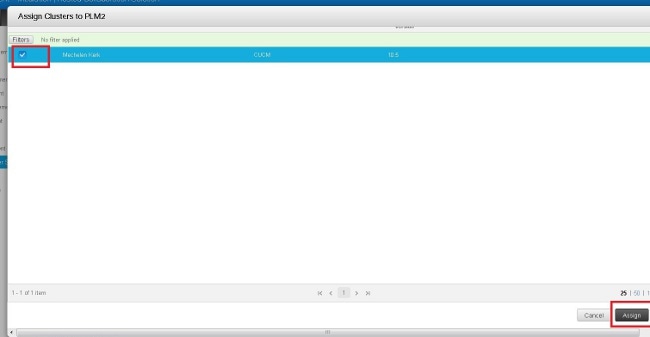
Remarque : Une fois le cluster attribué à l'ELM dans HCM-F, l'application est redémarrée.
Le workflow HLM détaillé, tandis qu'il attribue le cluster dans PLM via HCM-F est :
- HLM vérifie si le cluster peut être affecté à ELM.
- PLM vérifie si le cluster peut être ajouté dans PLM (seul un cluster CUCM avec un serveur de pub et un cluster CUC peut être ajouté dans PLM).
- HLM envoie un mode de déploiement défini au service de déploiement Web de l'application UC.
- HLM envoie un déploiement get afin de vérifier que le mode a été défini correctement.
- HLM envoie une demande de redémarrage.
- HLM passe en mode d'interrogation de cinq minutes, demandant à l'application de communications unifiées « Redémarrage terminé ».
- L'application de communications unifiées peut prendre jusqu'à 40 minutes, avant un délai d'attente HLM.
- Une fois que l'application de communications unifiées a répondu par « redémarrage terminé », HLM envoie un autre « mode de déploiement » afin de vérifier le mode.
- HLM envoie maintenant une requête pour forcer l'ajout du cluster dans le PLM.
- Toutes les quatre heures, le processus d'audit HLM vérifie si l'application de communications unifiées est désynchronisée entre PLM et HCM-F.
Remarques : l'application UC redémarre comme indiqué à l'étape 5. HLM contacte l'application UC via l'adresse IP du fournisseur de services et redémarre le cluster via l'utilisateur/mot de passe admin du système d'exploitation de l'application UC.
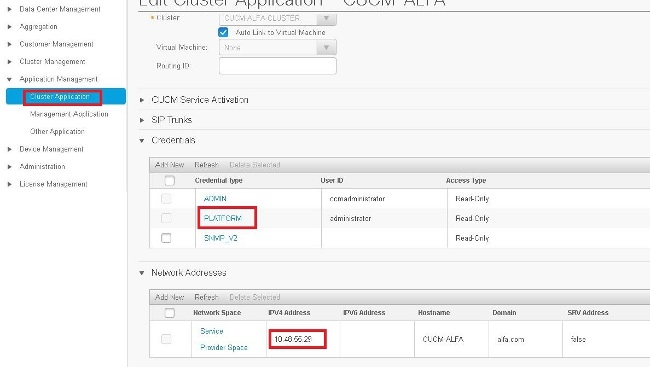
Vérifier
Référez-vous à cette section pour vous assurer du bon fonctionnement de votre configuration.
Afin de vérifier que l'application UC est en mode de déploiement, entrez la commande utils create report platform dans l'interface de ligne de commande de l'application UC. CUCM génère le rapport. Examinez le rapport afin de vérifier facilement le mode de déploiement selon l'extrait suivant :
<ProductDeploymentMode>
<ParamNameText>Deployment Mode for this instance</ParamNameText>
<ParamValue>HCS</ParamValue>
[an error occurred while processing this directive]
Dépannage
Il n'existe actuellement aucune information de dépannage spécifique pour cette configuration.

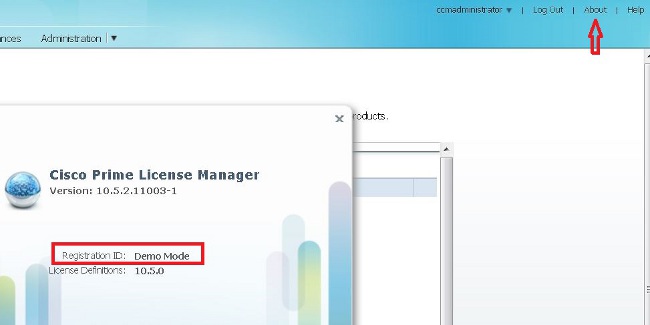
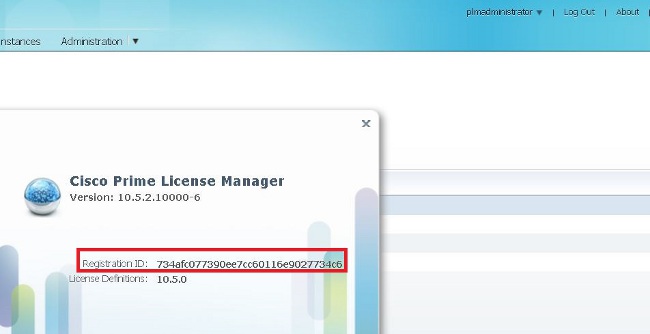
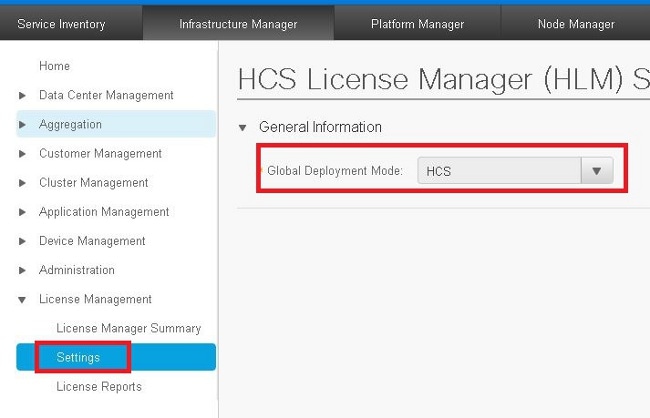
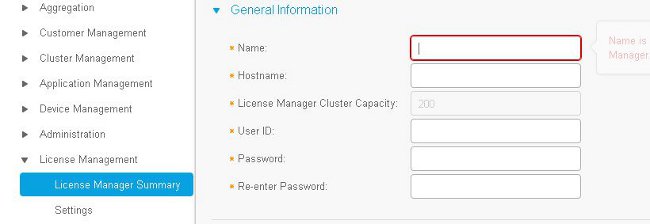
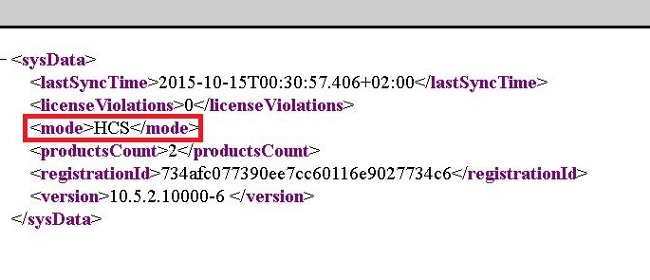
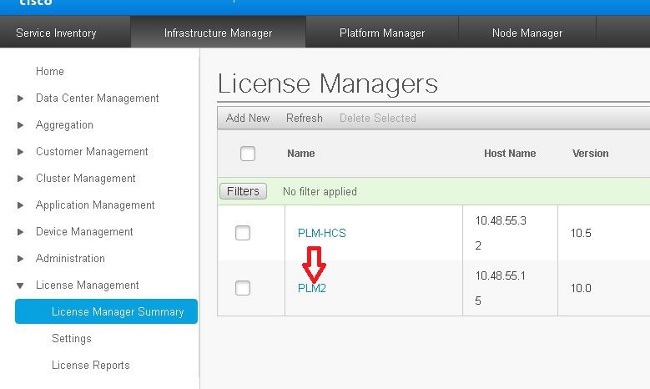
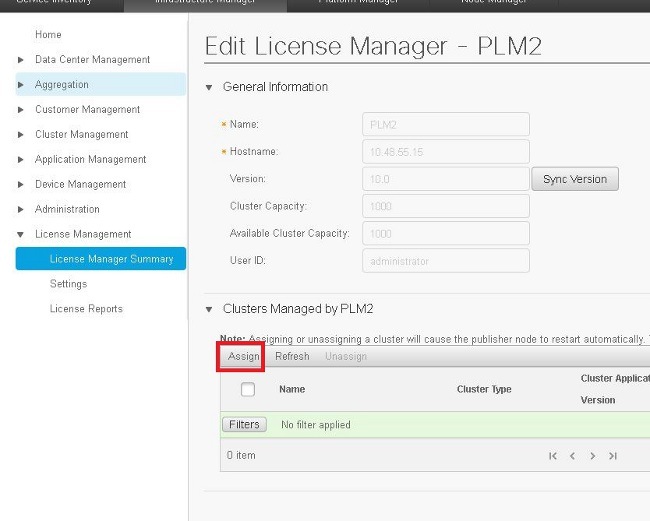
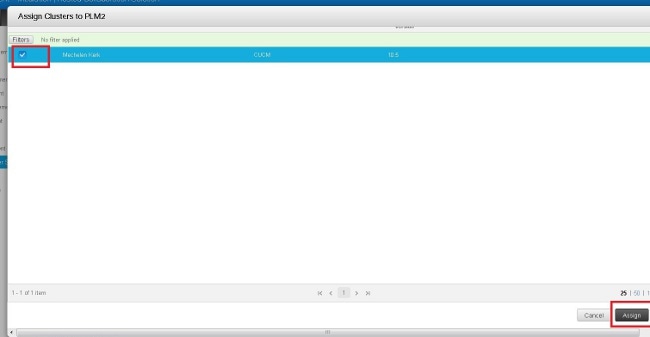
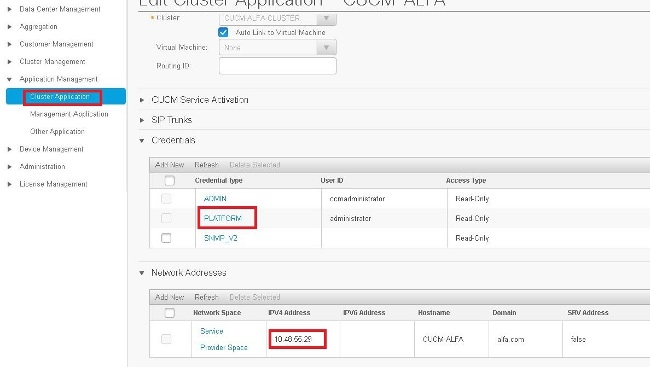
 Commentaires
Commentaires